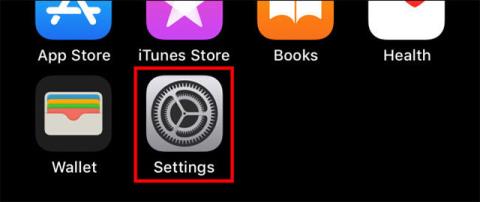Pokud váš iPhone nebo iPad zobrazuje jména kontaktů v kontaktech v neobvyklém pořadí s příjmením před jménem (nebo naopak), můžete tento problém snadno vyřešit pomocí několika jednoduchých kroků.
V tomto článku se naučíme, jak změnit pořadí, ve kterém se jména kontaktů zobrazují v aplikacích Mail, Zprávy, Telefon, Kontakty a dalších aplikacích na iPhonu nebo iPadu.
Krok 1: Otevřete Nastavení na svém iPhonu nebo iPadu.

Krok 2: Přejděte dolů a klepněte na Kontakty :

Krok 3: Vyberte Pořadí zobrazení .

Klikněte na Pořadí zobrazení
Zde budete mít dvě možnosti:
- „First Name, Last Name“: zobrazí křestní jméno a poté příjmení.
- „Příjmení, jméno“: zobrazí příjmení a poté jméno
Vyberte prosím požadovanou možnost.

Vyberte požadovanou možnost
Možnost Iniciály v nastavení kontaktů také ovlivní, jak se jména kontaktů zobrazí v jiných systémových aplikacích, jako je Mail. Je-li tato funkce povolena, aplikace může zobrazit pouze krátký název namísto pořadí plného názvu, které jste právě nastavili.
Chcete-li to zkontrolovat, dalším klepnutím se vraťte do nastavení kontaktů a poté klepněte na Iniciály .

Normálně budou iniciály ve výchozím nastavení povoleny. Pokud místo toho chcete vidět celé jméno kontaktu s konkrétním pořadím řazení, které jste právě vybrali výše, klepnutím na přepínač vypněte tuto možnost Iniciály . Poté opusťte Nastavení.

Vypněte možnost Krátký název
Od této chvíle, když používáte aplikaci, která získává informace z vašich kontaktů (jako je aplikace Apple Mail ), uvidíte jména kontaktů v pořadí, v jakém jste je právě umístili. Pokud nevidíte, že se změny uplatnily, možná budete muset nejprve vynutit restart aplikace, aby mohla znovu načíst nová nastavení.
Video tutoriál pro změnu pořadí jmen zobrazených v kontaktech iPhone